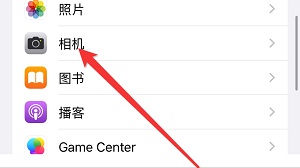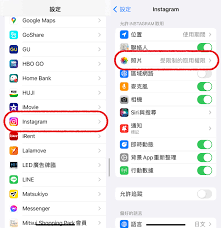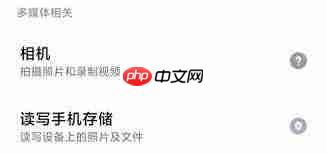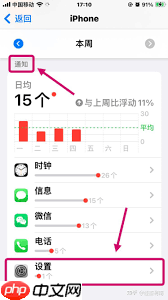iphone15怎么连拍快照
来源:菜鸟下载 | 更新时间:2025-08-09
iphone用户可以通过相机设置来开启连拍快照功能,下面为大家介绍一下如何设置连拍快照,想要了解
iphone用户可以通过相机设置来开启连拍快照功能,下面为大家介绍一下如何设置连拍快照,想要了解和使用这一功能的用户可以参考以下的图文步骤来进行调整,希望对大家探索了解功能有所帮助。
iphone15怎么连拍快照
1、打开手机的设置功能,找到相机。
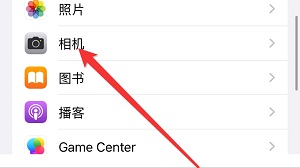
2、在列表中找到【使用调高音量键连拍】,将后面的开关打开。
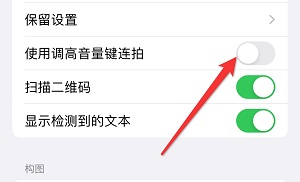
3、然后再返回到拍摄的界面,使用音量键就可以实现连续拍摄了,可以快速拍摄多张照片,用户可以设置后再根据自己的喜好选择满意的照片。
4、
菜鸟下载发布此文仅为传递信息,不代表菜鸟下载认同其观点或证实其描述。
展开
相关文章
更多>>热门游戏
更多>>热点资讯
更多>>热门排行
更多>>- 2023苍穹激斗手游排行榜-苍穹激斗手游2023排行榜前十名下载
- 类似梦幻之光的游戏排行榜_有哪些类似梦幻之光的游戏
- 古神遗踪游戏版本排行榜-古神遗踪游戏合集-2023古神遗踪游戏版本推荐
- 类似神域仙劫的手游排行榜下载-有哪些好玩的类似神域仙劫的手机游戏排行榜
- 问仙道行游戏版本排行榜-问仙道行游戏合集-2023问仙道行游戏版本推荐
- 异界银魂题材手游排行榜下载-有哪些好玩的异界银魂题材手机游戏推荐
- 猫语咖啡游戏排行-猫语咖啡所有版本-猫语咖啡游戏合集
- 九霄龙腾游戏排行-九霄龙腾所有版本-九霄龙腾游戏合集
- 类似枫之冒险的游戏排行榜_有哪些类似枫之冒险的游戏
- 类似飞行巨蛇的手游排行榜下载-有哪些好玩的类似飞行巨蛇的手机游戏排行榜
- 2023蓝月王者手游排行榜-蓝月王者手游2023排行榜前十名下载
- 大话奇缘题材手游排行榜下载-有哪些好玩的大话奇缘题材手机游戏推荐